发布时间:2025-05-26 16:07编辑:91下载站阅读:0次我要评论(0)
纵横小说APP这款软件对于喜欢阅读小说的用户来说是非常友好的,在阅读小说时,阅读页面上还会显示出其他用户发布的段评信息,用户可以点击段评气泡即可查看详细的评论内容,不过这对于某些喜欢页面看起来简洁的用户来说,如果阅读页面上出现的段评气泡太多了,就会影响阅读页面的视觉效果,导致有些时候总是不小心点击气泡打开评论页面,对此用户可以在阅读页面上将段评开关功能点击关闭即可禁止阅读页面上显示段评气泡信息,想要查看阅读评论时后期手动打开即可查看,快来看看教程吧。
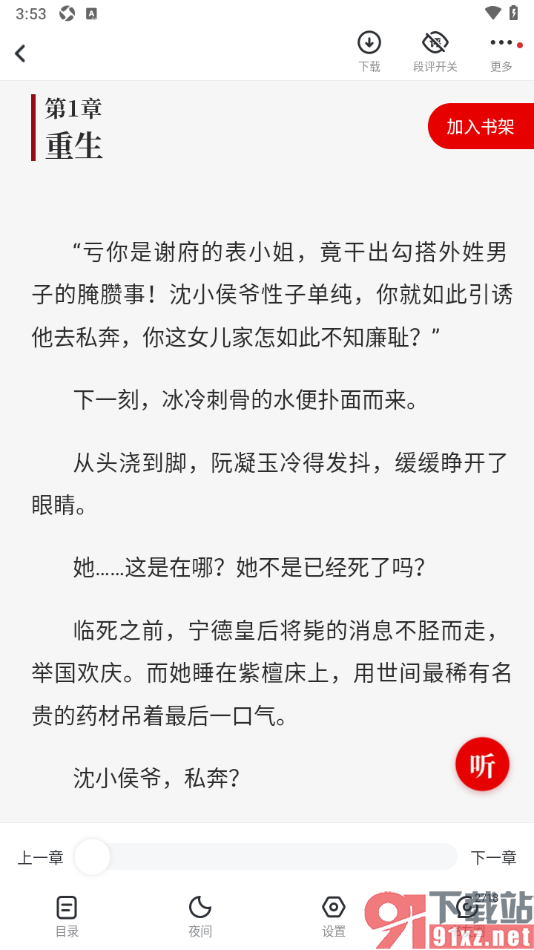
1.进入到纵横小说APP的首页面中,选择一个自己想要阅读的书籍,将其点击打开即可进入到阅读页面中。
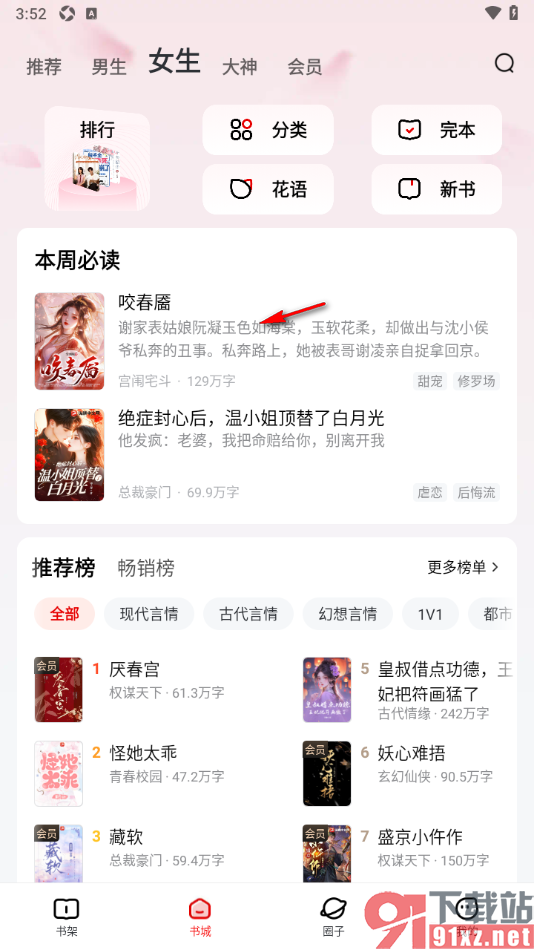
2.来到当前打开的页面上,即可查看到页面上出现的一些段评气泡,如图所示。
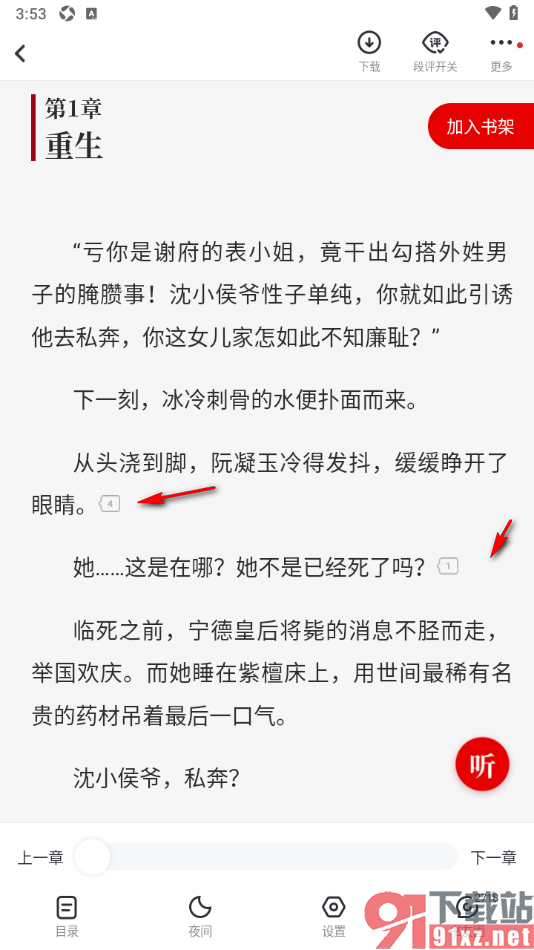
3.这时候用户可以点击页面中间位置,即可在顶部和底部位置弹出相关的菜单栏,将顶部的【段评开关】点击一下。
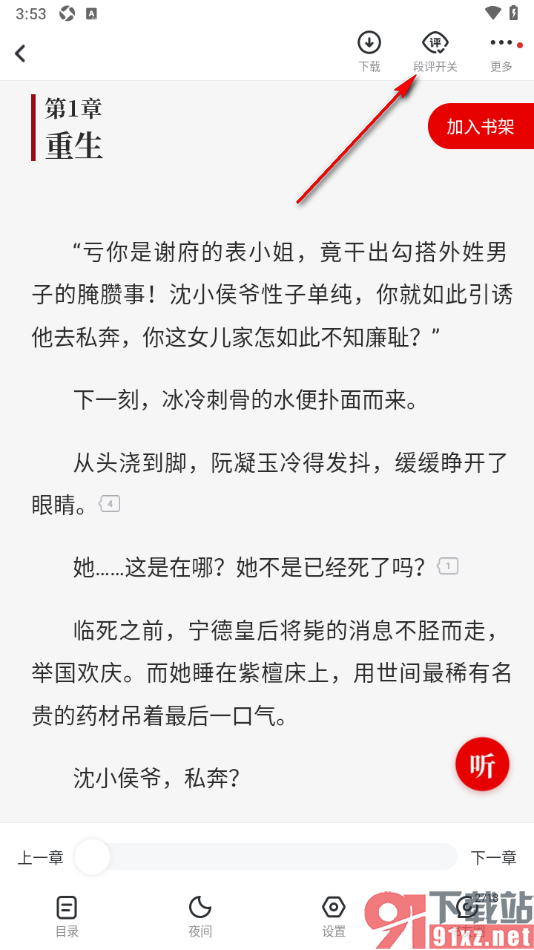
4.这时候即可查看到刚刚页面上显示的段评气泡已经消失不见了,如图所示。
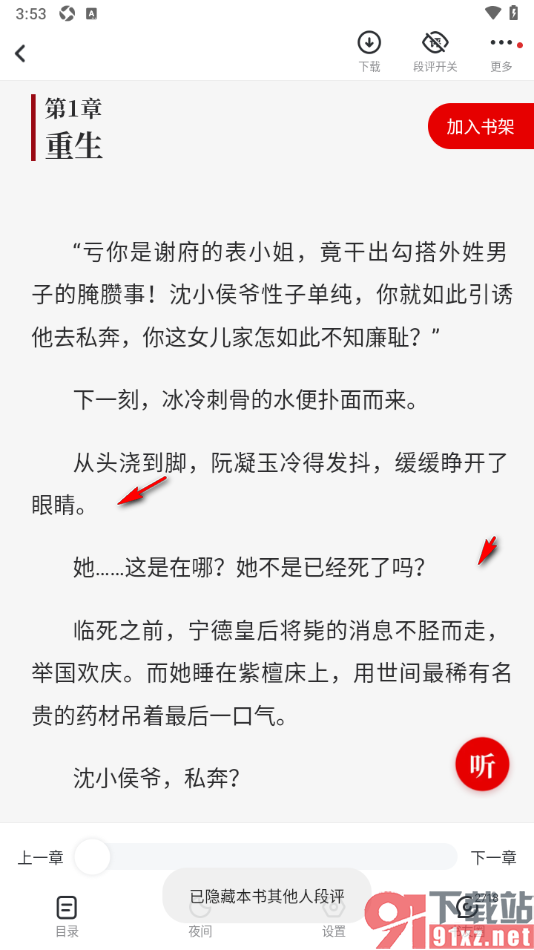
有部分用户在使用纵横小说APP这款软件阅读小说时,总是会在阅读页面中查看到一些段评气泡样式,为了让阅读页面看起来更加的清爽,那么用户可以根据上述的教程方法将段评气泡关闭就好了,除此之外用户还可以设置夜间模式、更改行间距等内容,快来操作试试吧。